本文还有配套的精品资源,点击获取
简介:在处理大量数据时,筛选状态下的Excel复制和粘贴功能能够显著提升工作效率。通过特定操作,用户能够仅复制显示出来的数据,保留筛选条件,避免复制隐藏数据。本文章深入探讨这一主题,并通过示例文件解析相关操作与原理。
1. 筛选状态下复制和粘贴的重要性
在现代数据处理工作中,复制和粘贴是基本而至关重要的操作。筛选状态下进行复制和粘贴则更进一步,它允许我们针对特定的数据集进行高效的操作,从而提升工作流的效率。掌握这一技巧不仅能够帮助我们快速提取所需信息,还能在数据分析过程中保持数据的准确性。
筛选操作能够让我们从庞大的数据集中提取出有价值的部分,而复制和粘贴则可以帮助我们快速地使用这些数据。在筛选状态下复制数据可以确保我们只针对当前显示的数据进行操作,避免了不相关数据的干扰。此外,这种做法在数据处理的各个领域,如财务分析、库存管理以及报表制作中,都是一项非常实用的技术。
在本章中,我们将深入了解为何要在筛选状态下进行复制和粘贴,以及这种操作在不同行业中的实际应用,为后续章节中更为具体的操作细节和优化技巧打下基础。
2. 筛选条件设置和数据选择
2.1 理解Excel筛选的基本原理
2.1.1 筛选功能的作用和优势
在Excel中,筛选功能允许用户从大量数据中筛选出符合特定条件的子集,使得数据分析更加高效和专注。它通过隐藏不符合条件的行来实现这一目的,而不改变原始数据。筛选功能的优势在于快速聚焦数据集的关键信息,提升数据分析效率,同时它还是数据清洗过程中不可或缺的一部分。
2.1.2 常见的筛选类型和选择依据
在Excel中,筛选类型分为自动筛选和高级筛选两种。自动筛选是Excel默认提供的功能,它根据单一列的条件进行筛选。高级筛选则提供了更灵活的筛选选项,比如可以依据多列的组合条件进行筛选,并将结果复制到新的位置。此外,筛选可以基于文本、数字、日期等数据类型进行,并且支持多种比较条件,如等于、不等于、包含、不包含等。
2.2 筛选条件的设置方法
2.2.1 单条件筛选与多条件筛选的区别
单条件筛选是最基础的操作,当需要根据单一的标准选择数据时使用。例如,筛选出所有销售部门的记录。而多条件筛选则适用于需要根据多个标准组合筛选数据的情况。例如,同时筛选出销售部门中销售额超过一定数额的记录。多条件筛选可以更精确地定位到所需数据,但设置过程相对复杂。
2.2.2 如何设置复杂的筛选条件
要设置复杂的筛选条件,首先确保你的数据列表已经具备了筛选功能,即在数据列的顶部会有下拉箭头。点击你想要筛选的列的下拉箭头,选择”文本筛选”、”数字筛选”或”日期筛选”,根据数据类型选择对应的子菜单。然后根据需要设置多个条件,例如选择”和”来确保行同时满足多个条件,或者选择”或”来查找满足任一条件的行。可组合使用通配符来实现更复杂的匹配模式。
2.3 数据的选择技巧
2.3.1 快速定位所需数据的技巧
在大量数据中快速定位所需数据需要使用筛选功能,但在无筛选条件下,可以利用”查找”功能来快速定位特定的数据值。在Excel的”开始”菜单中,点击”查找与选择”,选择”查找”,输入想要查找的数据值,Excel将会高亮显示找到的第一个匹配项。此外,通过”定位条件”可以实现更精确的搜索,比如定位数字、文本格式等。
2.3.2 数据排序与辅助列的使用
为了更好地选择数据,数据排序是经常使用的一个技巧。在无筛选状态下,可以通过”排序与筛选”功能对数据进行排序,使得相似的数据排在一起,从而便于选择。辅助列的使用是在数据处理中提升效率的一个方法。在数据旁边添加一个空白列,然后根据需要的数据特征在该列填写相应的条件标识或者排名,然后利用筛选功能对辅助列进行排序或筛选,间接实现复杂的数据选择。
接下来的章节将深入探讨如何在筛选状态下进行数据复制和粘贴的详细步骤,以及使用插件或自定义函数来实现高级筛选复制功能。这将是提升Excel数据处理能力的关键所在。
3. 数据复制和粘贴的步骤
3.1 数据复制的准备操作
3.1.1 筛选状态下复制前的检查要点
在Excel中进行数据复制之前,我们首先需要理解当前数据集的状态。特别是在筛选状态下,进行复制操作前,必须进行几项关键的检查:
选中范围的确定 :检查所选区域是否正确。在筛选状态下,Excel仅显示符合筛选条件的行,复制前应确保所有需要的数据都被选中,包括那些可能被隐藏的行的数据。 空白行的处理 :注意筛选后可能会出现空白行,这可能是由于某些行不满足筛选条件所致。在复制之前,应决定是否需要排除这些空白行。如果不排除,那么在粘贴时可能需要额外的处理来避免错误。 数据格式和布局 :确认数据的格式、列宽和行高是否需要保持一致。在不同位置粘贴数据时,这些参数可能会发生变化,需要提前设定好预期的格式。
3.1.2 复制数据的范围选择
选择正确的数据范围是有效复制和粘贴的关键。在筛选状态下,以下几点可以帮助我们正确选择需要复制的数据范围:
使用“选择可见单元格”功能 :在Excel的“开始”选项卡下,有一个“编辑”组中的“查找与选择”按钮,选择其中的“选择可见单元格”可以自动选择所有可见的单元格。这是一个在筛选条件下非常有用的工具,尤其是当需要复制多个列中的可见数据时。 组合使用键盘快捷键 :例如,如果需要复制筛选后的连续可见单元格,可以使用“Ctrl+G”打开定位对话框,选择“定位条件”,然后选择“可见单元格”。这样可以直接定位到所有筛选可见的单元格,然后进行复制。 使用“Ctrl+Shift+L”快速应用筛选 :如果尚未应用筛选,这个快捷键可以帮助快速激活筛选功能,并自动选择当前列下的所有筛选条件。
3.2 数据粘贴的策略
3.2.1 粘贴选项的解析与选择
当数据已经被复制之后,下一步就是选择适当的粘贴选项。Excel提供了多种粘贴选项,以便根据需要进行不同的数据处理:
常规粘贴 :这是最基本的粘贴选项,复制的数据格式将根据目标位置的格式自动调整。
保留源格式 :如果希望粘贴后的数据保持原有的格式,包括字体、颜色、边框等,可以选择此选项。
值和数值格式 :如果只需要复制单元格中的值而不需要公式或其他格式,可以选择此选项。
值和源格式 :复制数据时保留数据的原始格式,包括数值格式和文本格式。
在实际操作中,需要根据需求选择合适的粘贴选项。对于筛选状态下复制的数据,常用的选项是“保留源格式”或“值和源格式”,以确保粘贴后的数据格式符合预期。
3.2.2 粘贴后数据完整性的验证
完成数据粘贴后,验证数据完整性和准确性是不可忽视的一步。以下是一些验证技巧:
数据数量核对 :比较源数据和粘贴后数据的数量是否一致,特别注意筛选条件可能隐藏的行。
数据格式检查 :确认所有数据的格式是否按照预期显示,比如数值、日期等是否正确转换。
数据内容审查 :查看数据是否包含错误或意外的值,特别是当复制了公式的单元格时,确保公式的正确性。
应用筛选检查 :为了确保复制的数据的准确性,可以临时应用筛选条件来查看是否所有需要的数据都已经被粘贴。
3.3 筛选与复制粘贴的综合运用
3.3.1 复杂数据筛选下的复制粘贴流程
在复杂的数据筛选情况下,复制粘贴流程需要更加谨慎和细致。以下是一个典型的流程:
确定筛选条件 :首先,根据需求设定适当的筛选条件,确保可以选取到所有需要的数据。
复制可见数据 :选择合适的复制方法,比如使用“选择可见单元格”功能来复制筛选后的数据。
粘贴选项选择 :根据复制数据的目的选择合适的粘贴选项,可以避免粘贴后的数据格式和内容出现误差。
验证数据完整性 :仔细检查粘贴后的数据,确保数据的完整性和准确性。
数据整理 :如果需要,对粘贴后的数据进行必要的整理和优化,以符合最终的分析目的。
3.3.2 筛选复制粘贴在数据分析中的应用实例
假设我们有一个大型销售数据集,并且需要分析特定时间范围内的销售情况。我们可以使用筛选复制粘贴功能来快速得到所需数据:
设定时间筛选条件 :通过筛选功能,选择特定的时间段,如“2023年第一季度”。
复制筛选后的数据 :使用“选择可见单元格”功能选择所有符合条件的数据,包括产品名称、销售额等列。
粘贴到分析表 :将复制的数据粘贴到一个新的工作表中,专门用于分析第一季度的销售情况。
格式和内容验证 :检查粘贴后的数据,确保格式和内容的准确性,没有因筛选导致的数据遗漏。
进行数据分析 :在新表中执行数据分析操作,如制作图表、计算平均销售额等,以便得到易于理解和使用的分析结果。
通过这种方法,我们可以快速获得精准的数据视图,从而加快决策流程,并为业务操作提供数据支持。
4. 使用插件或自定义函数实现高级筛选复制功能
随着办公自动化的日益普及,Excel用户对数据处理的需求也越来越高,标准的复制粘贴功能有时候难以满足特定的数据处理场景。通过利用Excel插件和自定义函数,我们可以突破标准功能的限制,实现更高效和更灵活的筛选复制操作。
4.1 了解Excel插件的基本使用
4.1.1 常见Excel插件的介绍与功能概述
Excel插件是第三方开发的扩展程序,旨在为用户提供更加强大和专业化的功能。一些插件能够显著提升数据处理的效率,例如,提供高级筛选功能、自动化报告生成、以及复杂数据的图形化展示等。
Power Query :为Excel用户提供强大的数据整理和转换工具。可以轻松地连接到各种数据源,并对数据进行清洗、筛选和合并操作。 Power Pivot :提供高级数据建模和分析功能,能够处理数百万行数据,并创建复杂的计算和数据透视表。 Tableau :虽然它主要用于数据可视化,但其插件形式的集成也让Excel用户能够在不离开Excel的情况下快速访问复杂的数据可视化工具。
4.1.2 插件安装与配置的基本步骤
安装Excel插件相对简单,通常遵循以下基本步骤:
下载插件 :访问插件官方网站或Microsoft Store下载插件安装包。 安装插件 :双击下载的安装包并遵循提示完成安装。 启动和配置插件 :打开Excel,一般在“插入”选项卡的“应用”部分可以看到新安装的插件。点击插件图标启动插件,并按照提示进行必要的配置。
flowchart LR
A[下载插件] --> B[安装插件]
B --> C[启动插件]
C --> D[配置插件]
4.2 自定义函数的创建与应用
4.2.1 VBA自定义函数的编写基础
Excel允许用户通过VBA(Visual Basic for Applications)编写自定义函数(也称为宏),以处理特定的数据处理任务。VBA是一种强大的编程语言,可以用来扩展Excel的功能。
以下是一个简单的VBA自定义函数示例,该函数用于返回一个字符串的反转形式:
Function ReverseText(text As String) As String
ReverseText = StrReverse(text)
End Function
在Excel中使用这个函数,就像使用内置函数一样:
=ReverseText("Hello")
4.2.2 自定义函数在筛选复制中的运用
自定义函数在筛选复制中的运用非常灵活,例如,我们可以编写一个函数,用于处理特定条件下的数据筛选:
Function FilterByCondition(range As Range, criteria1 As String, criteria2 As String) As Range
Dim resultRange As Range
Set resultRange = range.Offset(1, 0).Resize(range.Rows.Count - 1)
resultRange = Application.Transpose(Array(criteria1, criteria2))
Set FilterByCondition = resultRange
End Function
该函数接受一个范围、两个筛选条件,返回一个数组,其中包含符合这些条件的行。
4.3 插件与自定义函数的比较分析
4.3.1 插件与自定义函数的优势对比
插件和自定义函数各有其优势:
插件 :通常具有良好的图形用户界面(GUI),易于使用,且不需要用户懂得编程知识。它们往往具有更多的预设功能,易于快速实现复杂任务。 自定义函数 :灵活性更强,可以根据用户的具体需求编写任何逻辑。自定义函数可以集成到其他Excel功能中,如数据透视表和图表。
4.3.2 在不同场景下的选择建议
在选择使用插件还是自定义函数时,需要考虑以下因素:
任务复杂度 :对于简单的重复性任务,自定义函数可能更为快捷;而对于需要复杂逻辑和界面交互的任务,插件可能更加合适。 技术能力 :用户的技术能力也决定了选择,编程能力较强者可能更倾向于使用自定义函数。 团队协作 :在团队环境中,使用插件可能更容易被非技术成员理解和使用,降低沟通成本。
总结来说,插件和自定义函数各有千秋,用户应当根据实际需求和个人能力,选择最合适的工具来提高筛选状态下的数据复制效率。
5. 实际操作中提高数据处理效率的技巧
5.1 筛选状态下的快捷键与操作技巧
5.1.1 常用快捷键的汇总与应用
在Excel中,熟练使用快捷键可以极大地提升数据处理的效率。筛选状态下,以下几个快捷键是提升操作流畅度的关键:
Ctrl + Shift + L :一键开启或关闭筛选,避免点击菜单栏操作。 Alt + Down Arrow :当光标位于某一列中时,使用此快捷键可以快速打开该列的筛选器。 Ctrl + G 或 F5 :快速定位到特定单元格或区域,便于查找特定数据。 Ctrl + H :快速打开查找和替换对话框,可用来快速定位重复数据。 Ctrl + T 或 Ctrl + L :将选定区域转换为表格,或从表格中转换回普通区域。
例如,在使用筛选复制粘贴的过程中,如果需要对数据进行排序,可以先选中目标列,然后使用 Alt + Down Arrow 打开筛选器,通过 Ctrl + Shift + L 快速应用筛选规则。
5.1.2 操作习惯优化与时间管理
优化操作习惯和时间管理对于提升数据处理效率至关重要。首先,定期整理工作表和工作簿,保持文件的整洁有序,可以避免在数据查找和处理时浪费时间。
其次,对于重复性高的操作,可以创建宏或使用VBA脚本自动化处理流程。通过录制宏,可以快速获取重复操作的代码,之后通过简单修改,便可以实现高效的数据处理。
最后,合理安排工作中的休息时间,采用番茄工作法等时间管理技巧,可以帮助保持高效的工作状态,减少因疲劳导致的错误和效率低下。
5.2 复杂数据处理场景的策略
5.2.1 大数据量筛选复制的注意事项
在处理大数据量时,筛选复制的工作变得更为复杂。以下是一些注意事项和技巧:
在开始筛选之前,考虑先对数据进行排序,这样可以在复制时减少需要检查的数据量。 如果数据量过大,考虑使用Excel的“分页预览”模式,以避免在操作过程中造成Excel的响应变慢。 在进行复杂筛选操作时,建议使用条件格式高亮显示符合特定条件的数据,帮助快速识别和定位。 尽可能避免在筛选状态下使用公式,因为这可能会降低数据处理速度。
5.2.2 结合Excel其他功能的综合技巧
为了更高效地处理复杂数据,可以结合使用Excel的其他功能:
使用“数据透视表”分析筛选后的数据,它可以快速汇总、分析、探索和呈现数据。 利用“名称管理器”为特定的数据区域命名,使得在编写复杂公式或引用数据时更加直观。 使用“条件格式”来标记特定的数据条件,比如超过或低于平均值的数据,方便快速识别。 结合“排序”功能,对筛选后的数据进行排序,以便更好地进行数据分析和报告制作。
5.3 效率提升工具的应用
5.3.1 介绍常用的数据处理工具
在数据处理过程中,除了Excel本身提供的功能外,还有一些额外的工具可以辅助提高效率:
Power Query :这是一个用于数据连接、数据清洗和数据准备的工具,非常适合处理和整合大型数据集。 Kutools for Excel :这是一个强大的插件,提供了超过300个实用工具,例如批量填充、合并单元格、快速汇总等。 XLSTAT :一个统计分析和数据建模软件,可以帮助用户进行高级数据分析。
5.3.2 实际案例中工具的应用效果评估
为了评估这些工具在实际案例中的应用效果,考虑下面的场景:
场景1 :使用Power Query整合来自不同数据源的数据,实现了数据的快速清洗和转换,使报告制作时间缩短了50%。 场景2 :在一次复杂的数据分析项目中,使用Kutools中的“一键合并单元格”功能,极大地提高了数据的可读性,辅助了关键数据的快速可视化。 场景3 :应用XLSTAT进行了一次市场分析,通过统计分析和预测模型,快速识别了市场趋势,为战略决策提供了数据支持。
通过这些工具的应用,不仅提升了工作效率,还增加了数据处理的深度和广度。在选择工具时,要考虑工具的功能是否满足当前数据处理的需求,以及是否易于学习和使用。
6. 案例分析与总结
在前五章中,我们深入讨论了筛选状态下复制粘贴的重要性和操作方法,同时探究了数据处理的高级技巧,以及提高效率的方法。在本章中,我们将通过实际案例来分析筛选状态复制在工作中的应用,并对前面章节的知识进行总结,展望未来的发展。
6.1 案例分析:筛选状态复制在实际工作中的应用
6.1.1 企业数据分析中的典型应用场景
在企业数据分析的实际工作中,筛选状态复制功能是一个强大的工具。例如,在销售部门分析月度销售报告时,经常需要从包含所有交易数据的大型表格中提取特定条件下的数据子集。使用筛选复制粘贴功能,可以快速地根据产品、地区、销售量等条件进行数据筛选,并将筛选结果复制到新的工作表中进行深入分析。
6.1.2 复制粘贴在特定场景下的解决方案
为了进一步说明筛选复制在特定场景中的应用,考虑以下情景:一个电商公司需要从海量的交易记录中筛选出某一时间段内的重复订单,并分析这些重复订单的原因。通过使用筛选功能,可以轻松地筛选出重复订单,然后复制这些订单信息到另一个工作表中。之后,可以利用Excel的其他功能,如数据透视表或公式,来分析重复订单的频率和模式,从而找到问题所在。
6.2 总结:筛选状态复制的最佳实践与未来展望
6.2.1 常见问题与解决策略总结
在日常工作中,我们可能会遇到筛选状态复制粘贴时的一些问题,例如数据丢失或格式问题。为了有效地解决这些问题,最佳实践是首先熟悉Excel的复制粘贴选项,并根据需要选择“值”、“格式”、“公式”或“所有”选项。其次,操作前最好先检查筛选条件和复制范围,确保只复制所需数据。此外,合理使用Excel的辅助功能,如条件格式化、数据验证等,也能大幅提高工作效率。
6.2.2 筛选状态复制技术的发展趋势与展望
随着技术的不断进步,筛选状态复制技术未来将更加智能化和自动化。我们可以预见,未来的Excel或类似工具将能够更加智能地识别用户的筛选和复制粘贴需求,甚至可能通过机器学习和人工智能技术,自动完成一些复杂的数据处理任务。此外,随着云服务和协作工具的融合,团队协作时的数据处理将变得更加高效和无缝,极大地提高数据分析和报告制作的效率。
在实际应用中,筛选状态复制不仅仅是复制粘贴的简单操作,它涉及到一系列复杂的数据处理流程。通过本章的案例分析,我们能够更深刻地理解筛选状态复制在数据分析中的实际应用,以及如何利用Excel强大的功能来解决真实世界的问题。同时,通过对常见问题的总结和未来技术展望,我们能够为今后的数据处理工作做好准备,紧跟技术发展的脚步。
本文还有配套的精品资源,点击获取
简介:在处理大量数据时,筛选状态下的Excel复制和粘贴功能能够显著提升工作效率。通过特定操作,用户能够仅复制显示出来的数据,保留筛选条件,避免复制隐藏数据。本文章深入探讨这一主题,并通过示例文件解析相关操作与原理。
本文还有配套的精品资源,点击获取